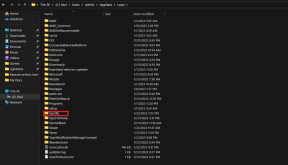IPhone-ის მართვის ცენტრის 7 საუკეთესო რჩევა, რომელიც უნდა იცოდეთ
Miscellanea / / November 29, 2021
თქვენი iPhone-ის საკონტროლო ცენტრი ყოველთვის არის მხოლოდ ერთი გადაფურცვლა. Apple-მა დანერგა ის ისე, რომ საშუალებას გაძლევთ მართოთ მრავალი პარამეტრი შეუფერხებლად. იქნება ეს ფიჭურ მონაცემებსა და Wi-Fi-ს შორის გადართვა, ეკრანის სიკაშკაშის შეცვლით ან როტაციის საკეტის დაჭერით, საკონტროლო ცენტრი დაგიფარავთ.

ამის თქმით, არსებობს რამდენიმე რჩევა და ხრიკი, რომლებიც შეგიძლიათ გამოიყენოთ საკონტროლო ცენტრთან თქვენი გამოცდილების მოსარგებად ან გასაუმჯობესებლად. მაგალითად, იცოდით, რომ შეგიძლიათ თავიდან აიცილოთ ეს საშინელი სახლის კონტროლი? ან ის ფაქტი, რომ თქვენ შეგიძლიათ ხელახლა მოაწყოთ, როგორ ჩნდება საკონტროლო ცენტრის ელემენტები? Დავიწყოთ.
Შენიშვნა: შემდეგი საკონტროლო ცენტრის რჩევები ვრცელდება iPhone-ებზე, რომლებსაც აქვთ iOS 14 და უფრო ახალი ვერსია.
1. ამოიღეთ საწყისი ეკრანის კონტროლი
ნაგულისხმევად, თქვენი iPhone-ის საკონტროლო ცენტრს მოყვება სახლის რამდენიმე კონტროლი. ეს უბრალოდ ზედმეტი არეულობაა, თუ არ გაქვთ სახლის აქსესუარები ან სცენები სამართავი. თუმცა, თქვენ შეგიძლიათ მარტივად გამორთოთ სახლის კონტროლი საკონტროლო ცენტრში.
დაიწყეთ თქვენი iPhone-ის პარამეტრების აპის გახსნით. გადადით ქვემოთ და შეეხეთ პარამეტრს, სახელწოდებით Control Center. შემდეგ, გამორთეთ გადამრთველი სახლის კონტროლის ჩვენების გვერდით.

ამან მყისიერად უნდა გაათავისუფლოს სახლის კონტროლი. საკონტროლო ცენტრი ამიერიდან ბევრად უფრო ასატანი უნდა იყოს (და უფრო ადვილი ნავიგაცია).
2. ამოიღეთ/დაამატეთ კონტროლი
თქვენი iPhone-ის საკონტროლო ცენტრი არ შემოიფარგლება მხოლოდ იმ კონტროლის სიმრავლით, რომელიც მას სტანდარტულად ახასიათებს. გარდა საკონტროლო ცენტრის ზედა ნაწილში მდებარე ოფციების უფრო ვრცელი ნაკრებისა, შეგიძლიათ წაშალოთ არასასურველი კონტროლი ან დაამატოთ ბევრი ახალი (ლუპა, წამზომი, ხმის ამოცნობა და ა.შ.) თქვენს სხვადასხვა ფუნქციებზე წვდომისთვის ან მართვისთვის. iPhone.
გახსენით პარამეტრების აპი და შეეხეთ კონტროლის ცენტრს. ჩართული კონტროლის განყოფილების ქვეშ, წაშალეთ არასასურველი კონტროლი მათ გვერდით მდებარე ხატულებზე „—“-ზე შეხებით. თქვენ ასევე შეგიძლიათ დაამატოთ კონტროლი „+“ ხატულებზე შეხებით მეტი კონტროლის განყოფილების ქვეშ.
ასევე სახელმძღვანელო ტექ
3. კონტროლის გადაწყობა
კონტროლის დამატების ან წაშლის გარდა, თქვენ ასევე შეგიძლიათ აირჩიოთ კონტროლის ცენტრის მართვის ღილაკების გამოჩენის გადაწყობა. ამისათვის გადადით პარამეტრები > კონტროლის ცენტრი.

შემდეგ გამოიყენეთ სახელურები თითოეული კონტროლის გვერდით, შეყვანილი კონტროლის განყოფილებაში, რათა გადაათრიოთ კონტროლი თქვენთვის სასურველი თანმიმდევრობით.
4. Haptic-Press ხატები
კონტროლის უმეტესობა iPhone-ის საკონტროლო ცენტრის მხარდაჭერაშია ხანგრძლივად დააჭირეთ ჰაპტიკური შეხების ჟესტებს. მაგალითად, Wi-Fi კონტროლის ორჯერ ხანგრძლივად დაჭერა საშუალებას გაძლევთ გადახვიდეთ ქსელებს შორის. იგივე ჟესტის შესრულება სიკაშკაშის კონტროლზე გაძლევთ წვდომას მუქი რეჟიმი, Night Shift და True Tone გადართვები.

არ დაგავიწყდეთ Haptic-დააჭიროთ უფრო პატარა კონტროლერებს (ის, რისი დამატებაც ან ამოღება შეგიძლიათ). თქვენ არასოდეს იცით, რა სასარგებლო ქმედებები შეიძლება გამოავლინოთ.
ასევე სახელმძღვანელო ტექ
5. უკან შეეხეთ Control Center
იცოდით, რომ iPhone-ის საკონტროლო ცენტრის გახსნა შეგიძლიათ iPhone-ის უკანა მხარეს ორჯერ ან სამჯერ შეხებით? ხელმისაწვდომობის პარამეტრი, სახელწოდებით Back Tap, ამას უფრო მეტად შესაძლებელს ხდის.
გადადით პარამეტრები > ხელმისაწვდომობა > შეეხეთ > უკან შეხება. შემდეგ, აირჩიეთ ორმაგი შეხება ან სამმაგი შეხება და აირჩიეთ საკონტროლო ცენტრი.


როგორც კი ამას გააკეთებთ, მაშინვე შეხვალთ საკონტროლო ცენტრზე, როცა გინდათ, მოწყობილობის უკანა მხარეს ორჯერ ან სამჯერ შეხებით.
საკონტროლო ცენტრის გარდა, თქვენ ასევე შეგიძლიათ დააკავშიროთ iPhone-ის ძირითადი ფუნქციები, როგორიცაა App Switcher, Notification Center და Siri.
6. ეკრანის დაბლოკვის წვდომის აღკვეთა
თქვენი iPhone-ის საკონტროლო ცენტრი ხელმისაწვდომია მაშინაც კი, როცა ის დაბლოკილია. თუ თქვენ გაქვთ მიდრეკილება დატოვოთ თქვენი iPhone გარშემო, ეს შეიძლება საფრთხეს უქმნის თქვენს უსაფრთხოებას. ნებისმიერ სავარაუდო ქურდს შეუძლია მოიპაროს თქვენი iPhone და გაააქტიუროს თვითმფრინავის რეჟიმი, რაც ხელს შეგიშლით მის პოვნაში. იპოვე ჩემი.
ამის თავიდან ასაცილებლად, გადადით პარამეტრები > Face ID/Touch ID & Passcode. შემდეგ გამორთეთ გადამრთველი საკონტროლო ცენტრის გვერდით.

თუ იყენებთ iPhone-ს Face ID-ით, ძნელად შეამჩნევთ განსხვავებას, რადგან თქვენი iPhone განიბლოკება საკონტროლო ცენტრის გახსნისას.
7. შეზღუდეთ საკონტროლო ცენტრი აპებში
ასრულებთ თუ არა შემთხვევით წვდომას საკონტროლო ცენტრში გარკვეული აპების გამოყენებისას? ეს შეიძლება იყოს პრობლემა, მაგალითად, ვიდეო თამაშებთან ურთიერთობისას.
თუმცა, ამის შეჩერება შეგიძლიათ. გადადით პარამეტრები > კონტროლის ცენტრი. შემდეგ, გამორთეთ გადამრთველი აპების ჩვენების გვერდით.
ამან ხელი შეგიშალოთ საკონტროლო ცენტრზე წვდომაში საწყისი ეკრანისა და დაბლოკვის ეკრანის გარდა სხვა ადგილიდან.
თუ გსურთ ხელახლა ჩართოთ საკონტროლო ცენტრზე წვდომის შესაძლებლობა ნებისმიერი ადგილიდან, დაბრუნდით პარამეტრები > საკონტროლო ცენტრი და ჩართეთ გადამრთველი აპლიკაციების შიგნით ჩვენების გვერდით.
ასევე სახელმძღვანელო ტექ
დაიწყეთ კონტროლი
iPhone-ის კონტროლის ცენტრი განსაზღვრავს, თუ როგორ აპირებთ თქვენი მოწყობილობის გამოყენებას. დროის დახარჯვა მის მოსარგებად და ეფექტურად ურთიერთქმედებისთვის (არ დაგავიწყდეთ Haptic-press!) ზოგადად თქვენი iPhone-ის უკეთეს გამოცდილებას ნიშნავს.
მაშ, იცით რაიმე სხვა საკონტროლო ცენტრის რჩევები iPhone-ისთვის? გთხოვთ გააზიაროთ კომენტარებში.
Შემდეგი: გსურთ გამორთოთ ეკრანის ჩაწერა iPhone-ზე? დააწკაპუნეთ შემდეგ ბმულზე, რათა შეამოწმოთ ჩვენი სახელმძღვანელო, რომელიც დაგეხმარებათ გამორთოთ ეკრანის ჩაწერა თქვენს iPhone-სა და iPad-ზე.